Utiliser des vues et des perspectives dans Google Earth pour ordinateur
Contenu du tutoriel
-
Conditions préalables
-
C'est parti !
-
Créez des vues instantanées
-
Discussion et commentaires
-
Étapes suivantes
Conditions préalables
Aucune compétence de programmation n'est requise !
En avril 2017, la sortie de Google Earth sur le Web a permis aux utilisateurs d'accéder à Earth via leur navigateur. Toutefois, pour ce tutoriel, vous avez besoin d'installer Earth pour ordinateur. Pour télécharger la version la plus récente, cliquez ici.
C'est parti !
- Ouvrez Google Earth. - Téléchargez l'exemple de fichier à utiliser pour ce tutoriel et ouvrez-le dans Google Earth. Pour cet exercice, les calques Relief doivent être visibles. Faites défiler le panneau "Calques" jusqu'en bas. Cochez la case Relief.
Créez des vues instantanées
-
Notez qu'aucun angle de vue (ou perspective) unique n'est défini pour les repères : le fait de double-cliquer sur un repère n'entraîne pas d'inclinaison ni de rotation de la Terre vers un angle de vue unique.

-
À l'aide de la souris ou des outils de navigation, orientez la Terre selon un angle de vue unique par rapport à un repère. Par exemple, effectuez un zoom avant sur le repère "Flirt", et appliquez à la Terre une inclinaison et une rotation pour obtenir un angle de vue unique.
-
Effectuez un clic droit sur le repère "Flirt" dans le panneau "Lieux", puis sélectionnez Utiliser la vue actuelle. L'angle de vue (ou perspective) unique de ce repère est alors enregistré.
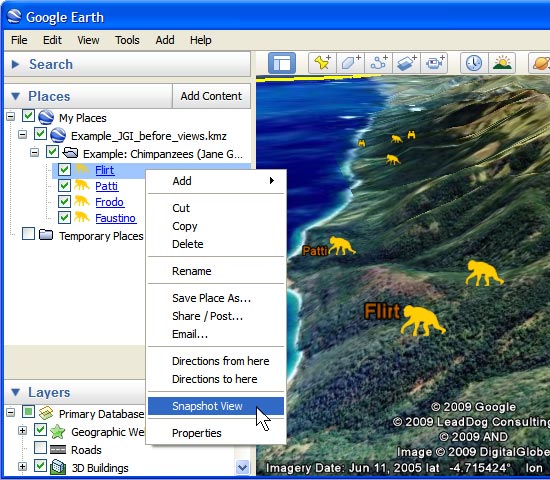
Ces vues de type "instantané" peuvent être très efficaces pour raconter des histoires et guider les utilisateurs de façon contrôlée dans votre calque Google Earth. Vous pouvez ainsi les amener à voir les contenus sous un angle unique.
-
Vous pouvez également définir cette vue instantanée dans la fenêtre "Propriétés". Pour cela, cliquez sur le bouton "Utiliser la vue actuelle", comme illustré ci-dessous. Pour ouvrir la fenêtre des propriétés, effectuez un clic droit sur le repère dans la visionneuse 3D ou dans le panneau "Lieux", puis sélectionnez Propriétés (sur PC) ou Obtenir des infos (sur Mac). Accédez à l'onglet Affichage, puis cliquez sur le bouton Utiliser la vue actuelle.

Désormais, lorsque vous cliquerez sur ce repère dans la visionneuse 3D ou dans le panneau "Lieux", Google Earth accèdera directement à cette vue (ou perspective).
-
Vous pouvez également affecter la vue actuelle (ou instantanée) à un dossier. Pour ce faire, effectuez un clic droit sur le dossier dans le panneau "Lieux", puis sélectionnez Utiliser la vue actuelle.

Désormais, lorsque vous double-cliquerez sur ce dossier dans le panneau "Lieux", Google Earth accèdera directement à cette vue (ou perspective). Voici à quoi ressemblera probablement le produit fini avec les vues de type "instantané" enregistrées.
Discussion et commentaires
Vous avez des questions à propos de ce tutoriel ? Vous souhaitez nous faire part de vos commentaires ? Accédez à la communauté d'aide Google Earth pour en parler avec d'autres utilisateurs.
